Etiquetas
Las etiquetas son áreas de la paleta Línea de tiempo donde puedes escribir texto. Las etiquetas creadas se pueden usar como marcadores al editar o para incluir indicaciones en fotogramas específicos. También puedes introducir indicaciones para los movimientos de cámara de "Toei Animation Digital Exposure Sheet".
Tipos de etiquetas
Hay diferentes tipos de etiquetas en la paleta Línea de tiempo.
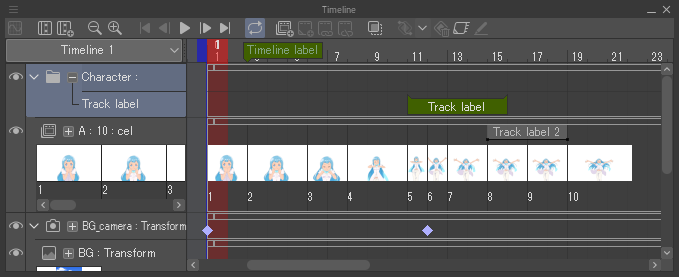
Etiqueta de línea de tiempo
Puedes incluir indicaciones y notas referentes a la línea de tiempo en un fotograma específico. Puedes usar Ir a la etiqueta de la línea de tiempo en el menú Animación > Mover fotograma para saltar a una específica etiqueta de línea de tiempo. También puedes usar las etiquetas a modo de marcadores para los fotogramas que más uses.
Etiqueta de pista
Puedes incluir indicaciones y notas referentes a la línea de tiempo en la pista de un fotograma específico.
Las etiquetas de pista incluyen Etiquetas de fotograma que se pueden establecer para un mismo fotograma y Etiquetas de duración que se pueden añadir a varios fotogramas. Al añadirlas a la pista de la carpeta de cámara 2D, es posible incluir indicaciones referentes a la cámara para las hojas de exposición digital de "Toei Animation Digital Exposure Sheet".
Crear etiquetas de la línea de tiempo
Selecciona en la Línea de tiempo el fotograma al que deseas añadir una etiqueta de la línea de tiempo.
Ve al menú Animación > Etiqueta > Crear etiqueta de la línea de tiempo. En la ventana Crear etiqueta de la línea de tiempo, escribe el texto que deseas mostrar en la etiqueta y pulsa Aceptar.
La etiqueta de la línea de tiempo se añadirá al fotograma seleccionado.

Nota | No puedes crear en el lienzo varias etiquetas de línea de tiempo con el mismo texto. Si quieres incluir el mismo texto, añade números a las etiquetas para que no sean idénticas. |
Eliminar etiquetas de la línea de tiempo
Selecciona el fotograma cuya etiqueta de la línea de tiempo quieres eliminar de la paleta Línea de tiempo.
Ve al menú Animación > Etiqueta > Eliminar etiqueta de la línea de tiempo. La etiqueta de la línea de tiempo se eliminará del fotograma seleccionado.
Crear etiquetas de pista
Selecciona las pistas y fotogramas para los que deseas crear una línea de tiempo desde la paleta Línea de tiempo. Ve al menú Animación > Etiqueta > Crear etiqueta de pista. En la ventana Crear etiqueta de pista, escribe el nombre de etiqueta que quieras que aparezca.
Cuando quieras crear etiquetas de pista para varios fotogramas, activa la Duración e introduce el número de fotogramas a los que deseas aplicar las etiquetas.
Pulsa Aceptar en la ventana Crear etiqueta de pista para crear una etiqueta de pista para el fotograma en la pista seleccionada.
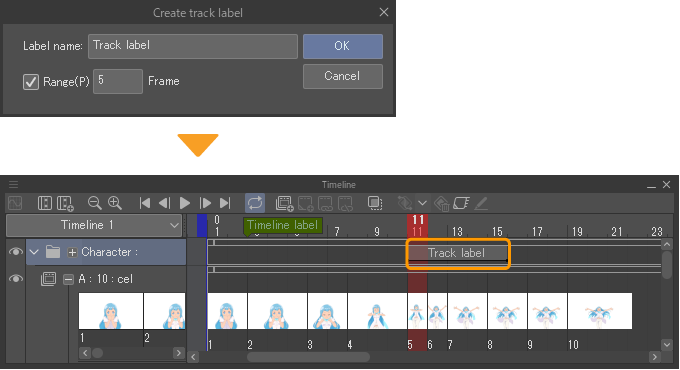
Crear desde la paleta Línea de tiempo
Las etiquetas de pista también se pueden crear desde la paleta Línea de tiempo.
Toca el icono + que hay junto al nombre de la pista para abrir el área de etiquetas de pista. Desde el área de etiquetas de pista, haz clic derecho en un fotograma para crear una etiqueta de pista. En tabletas, mantén pulsado el fotograma.
En Windows y macOS, puedes hacer clic derecho y arrastrar en el área de etiquetas de pista para seleccionar varios fotogramas y crear una etiqueta para ese rango.
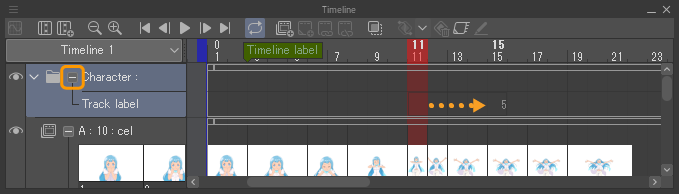
Cuando aparezca el campo de entrada, escribe el nombre de la etiqueta y pulsa Enter o en cualquier otra parte exterior al campo de entrada para aplicar el cambio. La etiqueta de pista se creará en el área de etiquetas de pista.
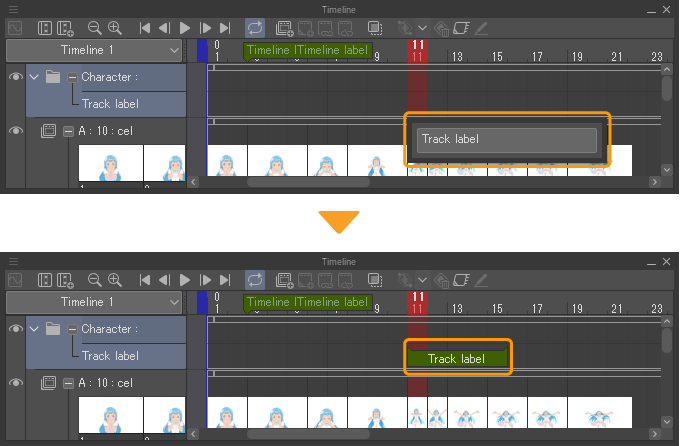
Si el área de etiqueta de pista está oculta, la etiqueta de pista aparecerá en la parte superior de la pista. No se puede editar.
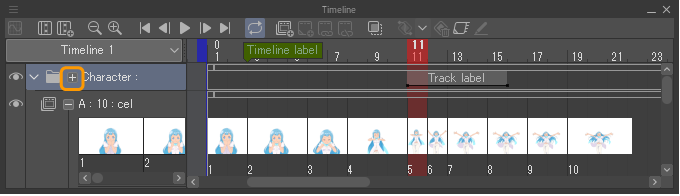
Etiquetas de pista de las pistas de la carpeta de cámara 2D
En las pistas de carpetas de Cámara 2D, las indicaciones de cámara para las hojas de exposición digital de "Toei Animation Digital Exposure Sheet" se pueden incluir a modo de etiquetas. La información introducida se transferirá a "Toei Animation Digital Exposure Sheet".
Toca el icono + que hay junto al nombre de la carpeta de cámara 2D para abrir el área de etiquetas de pista. Desde el área de etiquetas de pista, haz clic derecho en un fotograma para crear una etiqueta de pista. En tabletas, mantén pulsado el fotograma.
Cuando aparezca la lista, selecciona las indicaciones de los movimientos de cámara. Al seleccionarla, la lista se cierra y se crea una etiqueta de pista en el área de etiquetas de pista.
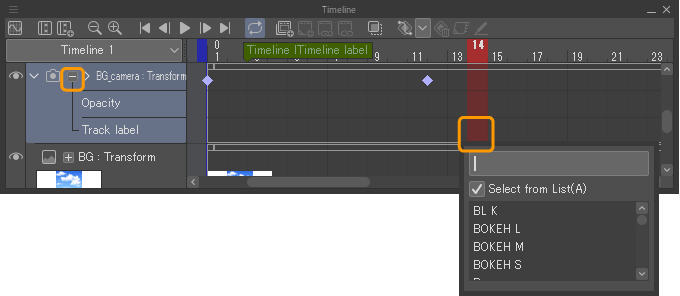
Nota | Desactiva la opción Seleccionar de la lista para añadir el texto como etiqueta de otras pistas. |
Crear etiquetas con duración
Si quieres crear una etiqueta de duración que incluya indicaciones de los movimientos de cámara, sigue los siguientes pasos referentes a tu dispositivo.
·En Windows o macOS, mantén pulsado el clic derecho del ratón y arrastra sobre el área de la etiqueta de pista para seleccionar varios fotogramas. Puedes crear etiquetas de duración seleccionando las indicaciones de movimientos de cámara de la lista que aparece al terminar de arrastrar.
·En tabletas, puedes crear etiquetas de pista siguiendo los pasos descritos en "Crear etiquetas de pista". Toca la etiqueta creada para ver la lista. Eliminar el texto de la etiqueta te permite seleccionar las indicaciones de los movimientos de cámara de una lista.
Crear etiqueta de fotograma intermedio
Puedes crear una etiqueta de pista en la paleta Línea de tiempo para especificar un fotograma intermedio. Existen dos tipos de etiqueta de pista intermedia, indicados por los símbolos 〇 y ●.
Etiqueta de pista intermedia 〇
Este tipo de etiqueta de fotograma intermedio se indicará con el símbolo 〇 cuando se exporte a un archivo CSV desde "Hojas de exposición".
Para crear una etiqueta de pista en la paleta Línea de tiempo para especificar un fotograma intermedio, selecciona el fotograma y la pista y, a continuación, sigue alguno de los siguientes métodos:
·Ve al menú Animación > Etiqueta > Crear etiqueta de fotograma intermedio 〇.
·Abre el menú contextual de la paleta Línea de tiempo > Crear etiqueta de fotograma intermedio 〇.
Etiqueta de pista intermedia ●
Este tipo de etiqueta de fotograma intermedio se indicará con el símbolo ● cuando se exporte a un archivo CSV desde "Hojas de exposición".
Para crear una etiqueta de pista en la paleta Línea de tiempo con el objetivo de especificar un fotograma intermedio, selecciona el fotograma y la pista y, a continuación, sigue alguno de los siguientes métodos:
·Ve al menú Animación > Etiqueta > Crear etiqueta de fotograma intermedio ●.
·Abre el menú contextual de la paleta Línea de tiempo > Crear etiqueta de fotograma intermedio ●.
Crear etiquetas de fotograma intermedio a intervalos regulares (Windows / macOS)
En Windows y macOS también puedes crear etiquetas de pista espaciadas uniformemente combinando el clic derecho del ratón con el teclado.
Etiqueta de pista intermedia 〇
Mantén pulsado el clic derecho del ratón y arrastra desde el fotograma donde quieres comenzar una etiqueta de fotograma intermedio hasta el siguiente fotograma donde quieres crear otra etiqueta de fotograma intermedio. Al soltar el botón, aparecerá un menú emergente. Pulsa las teclas Alt + Intro para crear una etiqueta de pista intermedia en la posición donde empezaste a arrastrar.
Si continúas pulsando las teclas Alt + Intro, se creará una etiqueta de pista intermedia en un fotograma con el mismo espaciado que la primera y segunda etiquetas de pista intermedia. Si continúas pulsando las teclas Alt + Intro, se creará una etiqueta de pista intermedia en un fotograma con el mismo espaciado que la primera y segunda etiquetas de pista intermedia.
Etiqueta de pista intermedia ●
Puedes crear etiquetas de pista intermedia ● espaciadas uniformemente de igual manera que al crear una etiqueta de pista intermedia 〇. Para crear una etiqueta de pista ●, pulsa las teclas Mayús + Alt + Intro.
Modificar etiquetas de pista
Toca el icono + que hay junto al nombre de la pista para abrir el área de etiquetas de pista. Puedes editar el texto de la etiqueta de pista pulsando la etiqueta de pista que deseas editar. Cuando aparezca el campo de entrada, escribe el texto y pulsa Introducir o en cualquier otra parte exterior al campo de entrada para aplicar el cambio.
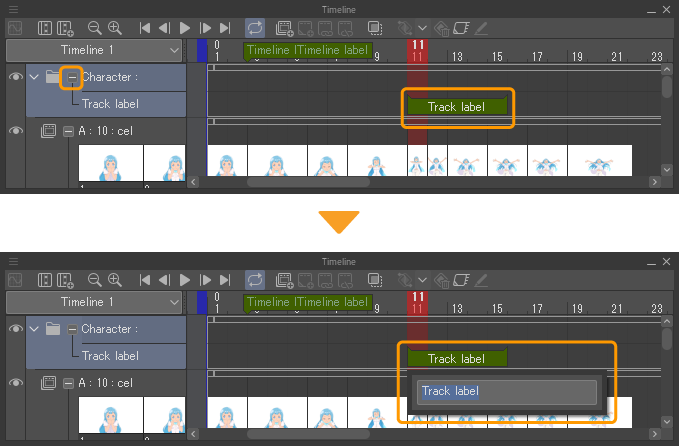
Cambiar posición de las etiquetas de pista
Toca el icono + que hay junto al nombre de la pista para abrir el área de etiquetas de pista. Pon el cursor del ratón sobre la etiqueta de pista que quieres mover y arrástrala a la posición a la que quieres moverla.
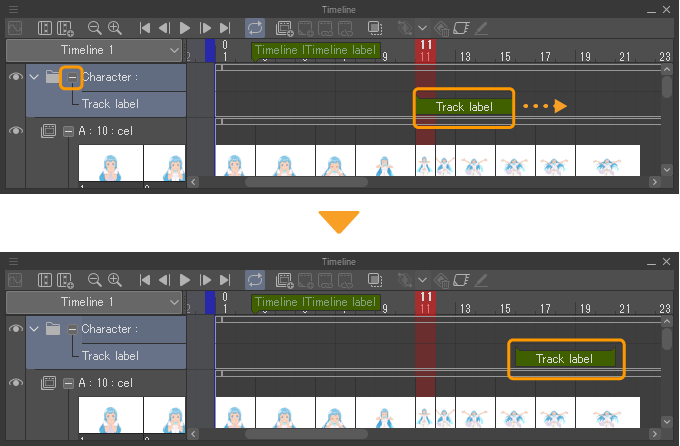
Ten en cuenta que las etiquetas de pista no se pueden mover a otras pistas.
Cambiar área de las etiquetas de pista
Si has creado etiquetas de duración para varios fotogramas, puedes modificar la duración de los fotogramas.
Toca el icono + que hay junto al nombre de la pista para abrir el área de etiquetas de pista. Alinea el cursor con el borde de las etiquetas de pista cuya duración deseas cambiar y arrastra a izquierda o derecho, según lo que necesites.
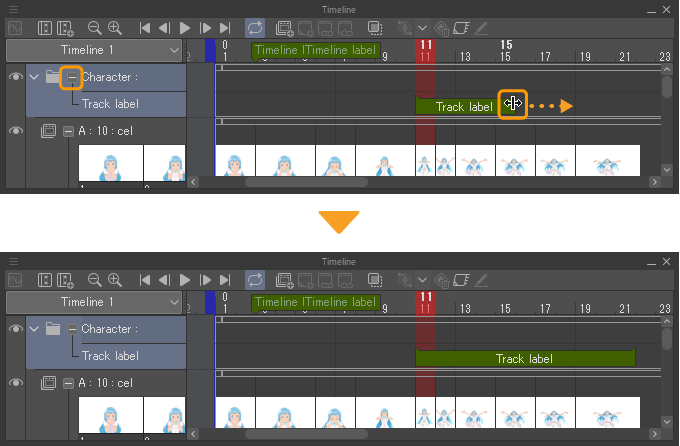
Eliminar etiquetas de pista
Puedes eliminar las etiquetas de pista mediante las siguientes acciones.
·Toca el icono + que hay junto al nombre de la pista para abrir el área de etiquetas de pista. Toca la etiqueta de la pista que quieres eliminar para abrir el campo de entrada. Puedes eliminar la etiqueta de pista borrando el texto del campo de entrada y pulsando Introducir o en cualquier otro lugar externo al campo de entrada.
·Selecciona el fotograma de la pista que contiene la etiqueta de pista que quieres eliminar. Ve al menú Animación > Etiqueta > Eliminar etiqueta de pista.
·Selecciona el fotograma de la pista que contiene la etiqueta de pista que quieres eliminar. Abre el menú contextual de la paleta Línea de tiempo > Eliminar etiqueta de pista.